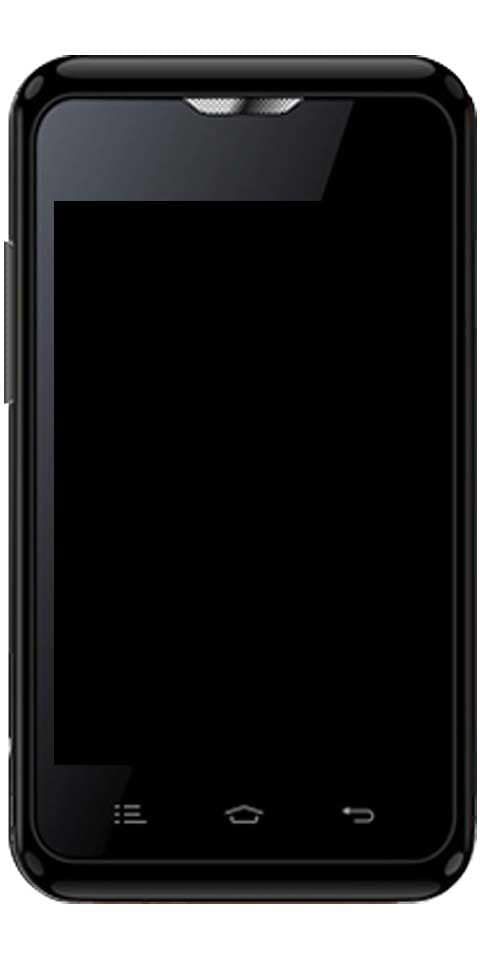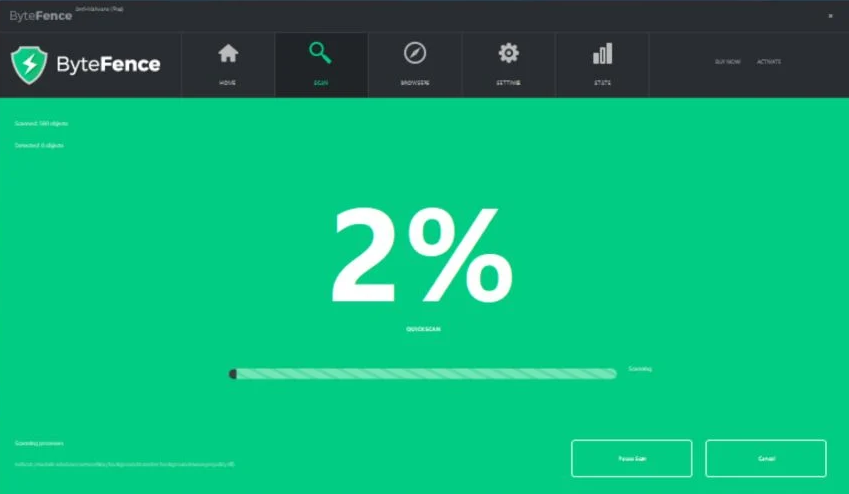Kā redzēt atkritnes izmēru operētājsistēmā Windows 10

Atkritnes izmērs palielinās, lai tajā varētu ievietot izdzēstos failus. Pēc noklusējuma tas aizņems līdz 5% brīvas vietas. Ja nepieciešams, varat to samazināt vai audzēt. Jūs nevarat vienkārši pārbaudīt atkritnes satura lielumu. Ja dažas dienas vai nedēļas jums tiek noņemti faili, jūs varat izdzēst visus failus, un, dzēšot failus, jūs varēsit redzēt, cik daudz vietas tie aizņem. Šajā rakstā mēs runāsim par to, kā redzēt atkritnes izmēru sistēmā Windows 10. Sāksim!
Ja jūs, puiši, vēlaties pārbaudīt atkritnes saturu, pat neizdzēšot, varat. Tomēr tas ir nedaudz grūts. Tas bija daudz vieglāk, lai to paveiktu Windows XP.
Atkritnes satura lielums
Vispirms atveriet File Explorer un atveriet lentes cilni Skats. Labajā labajā pusē redzēsiet pogu Opcijas. Nospiediet zem tā esošo nolaižamo pogu un pēc tam izvēlieties opciju Mainīt mapi un meklēšanas opcijas.
Logā Mapes opcijas dodieties uz cilni Skats. Šeit jūs izvēlaties atlasīt opciju Rādīt slēptos failus, mapes un diskus. Pēc tam jums jāatrod opcija ‘Paslēpt aizsargātos operētājsistēmas failus (ieteicams)’ un pēc tam noņemiet atzīmi no tās. Ikreiz, kad noņemsit atzīmi no šīs opcijas, ekrānā redzēsit uzvedni, kurā teikts, ka, izslēdzot opciju, sistēmas faili kļūs redzami un ka tas varētu būt patiešām bīstams. Jums jāpieņem uzvedne un pēc tam jānospiež poga Lietot.
kā mainīt fotoattēlu secību

Pēc tam jums ir jāatver File Explorer un jādodas uz savu Windows disku, t.i., disku, kurā jūs, puiši, esat instalējis Windows 10. Tas galvenokārt ir C disks. Šī diska saknē jums ir jāmeklē mape ar nosaukumu $ Recycle.Bin. Šajā mapē jūs redzēsiet atkritni. Ar peles labo pogu pieskarieties tai un konteksta izvēlnē izvēlieties Rekvizīti. Logs Atkritnes rekvizīti parādīs arī tā pašreizējo izmēru, kas ir visu tajā esošo izdzēsto failu lielums.
Tālāk | atkritnes izmērs
Tas acīmredzami nav patiesībā labākais vai arī vienkāršākais veids, kā skatīt atkritnes saturu. Tomēr, ja vēlaties to apskatīt, neizmantojot trešo pušu lietotnes vai nedarbinot logrīku utt., Tas faktiski ir vienīgais veids.
Kad esat pārbaudījis atkritnes satura lielumu, ieteicams slēpt sistēmas failus. Ja jūs, puiši, to nedarīsit, tad darbvirsmā un mapēs parādīsies arī faili ar nosaukumu desktop.ini. Jūs redzēsiet arī citus failus, kuriem jums nekad nav nepieciešams piekļūt vai arī tos izmantot. Ja nejauši izdzēsīsit vai modificēsit kādu no šiem failiem, kaut kas var salūzt, tāpēc, to darot, ir ieteicams tos atkal paslēpt.
mac servisa akumulatora labojums
Pārtrauciet lietot atkritni un nekavējoties noņemiet preces
Ja vēlaties, lai lietas tiktu nekavējoties izdzēstas, nevis sēžat atkritnē, varat to panākt. Mēs to neiesakām arī vispārējai lietošanai, tomēr dažās situācijās tas var būt noderīgs. Varbūt jums uzreiz jānoņem virkne lietu, kuras jūs, puiši, zināt, ka jums vairs nebūs vajadzīgas, un nevēlaties ietekmēt arī to, kas jau atrodas atkritumu tvertnē.
Lai tas notiktu, logā Atkritnes rekvizīti izvēlieties Nepārvietot failus uz atkritni. Dzēsiet failus uzreiz, kad noņemat. opcija.
Ikreiz, kad jums ir iespējota šī opcija, var būt saprātīgi iespējot arī apstiprinājuma lodziņu, atzīmējot izvēles rūtiņu Displeja dzēšanas apstiprinājuma dialoglodziņš. Šī opcija piespiež Windows, lai jūs vienmēr aicinātu kaut ko izdzēst, lai pārliecinātos, vai esat pārliecināts tiešām vēlaties to izdzēst.
Iestatiet atkritni, lai pēc noteikta laika automātiski noņemtu failus
Vienā no agrīnajiem Windows 10 atjauninājumiem Microsoft pievienoja arī funkciju ar nosaukumu Storage Sense. Tā mērķis ir palīdzēt atbrīvot vietu diskā. Lielā lieta, ko Storage Sense var darīt, ir automātiski iztīrīt cieto disku tā, kā to dara Diska tīrīšana un rīki, piemēram, Ccleaner.
Tas ietver arī vienu komplektu, kas attiecas uz jūsu atkritni: spēju automātiski izdzēst failus no atkritnes. Kad viņi ir bijuši tur noteiktu dienu skaitu: pēc tam varat to iestatīt uz 1, 14, 30 vai 60 dienām.
Lai to iespējotu, atveriet iestatījumus, pieskaroties Windows + I, dodieties uz Sistēma> Krātuve. Pēc tam nospiediet saiti Mainīt, kā mēs atbrīvojam vietu.
Nākamajā lapā vienkārši nedaudz ritiniet uz leju līdz sadaļai Pagaidu faili un pēc tam ieslēdziet opciju Dzēst pagaidu failus, kurus manas lietotnes neizmanto. Varat izmantot šīs sadaļas pirmo nolaižamo izvēlni, lai iestatītu arī vēlamo dienu skaitu.
uz Samsung tastatūras nav mikrofona
Secinājums
Labi, tas bija viss ļaudis! Es ceru, ka jums, puiši, patīk šis raksts par atkritni un arī tas jums noder. Sniedziet mums atsauksmes par to. Arī tad, ja jums, puiši, ir jautājumi un jautājumi, kas saistīti ar šo rakstu. Pēc tam informējiet mūs zemāk esošajā komentāru sadaļā. Mēs drīz sazināsimies ar jums.
Lai jums lieliska diena!
Skatiet arī: Kā spēlēt no Mans Sky Linux - apmācība